autocad角度命令怎么输入 CAD画直线角度输入方法
更新时间:2024-02-21 14:46:30作者:xiaoliu
AutoCAD是一款常用的设计软件,其中的角度命令在绘制直线时非常重要,在AutoCAD中,要输入直线的角度,需要使用@符号加上具体的角度数值,例如@45表示绘制直线的角度为45度。通过这种简单的输入方法,用户可以轻松地绘制出符合要求的直线,提高设计效率和精度。AutoCAD的角度命令让绘图变得更加简单和便捷,为设计师们的工作提供了更多的可能性。
操作方法:
1.首先我们在工具栏中找到直线命令并选择它,
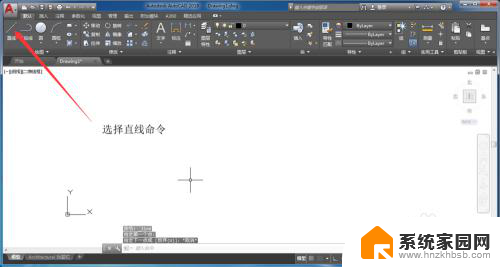
2.然后根据文字提示,需要指定直线的第1点也就是直线的起点,我们用鼠标左键任意点击一个点,
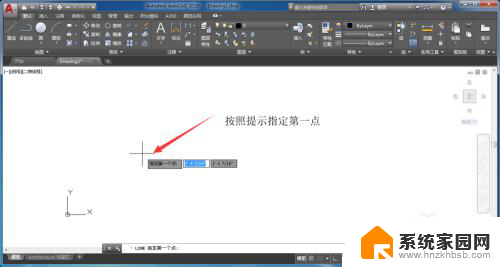
3.然后拖动鼠标就可以得到一个直线,第1步我们需要的是输入直线的长度。我们直接敲击键盘上的数值即可,
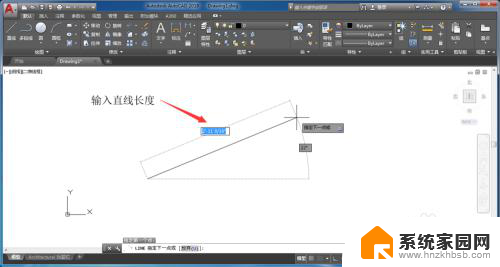
4.接着是最关键的输入角度值,我们需要敲击键盘上的tab键。很多人误以为是敲击回车,敲击回车的话就直接把直线固定了,是错误的
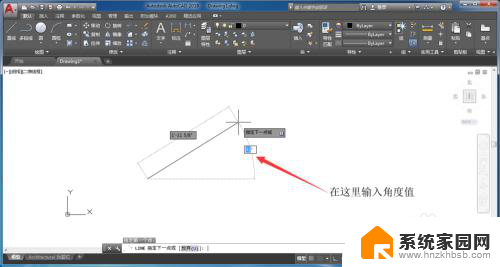
5.输入45度以后,敲击回车我们可以看到,第1段角度线就做好了,
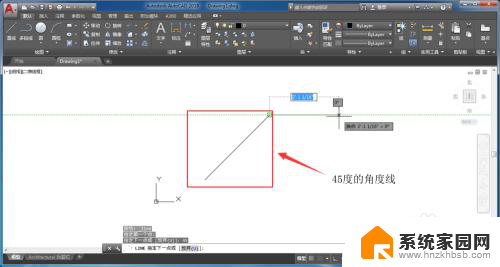
6.接着我们需要敲击键盘上的esc取消键,因为直线是连续画法。如果不点击取消键,它会一直连续的画下去,
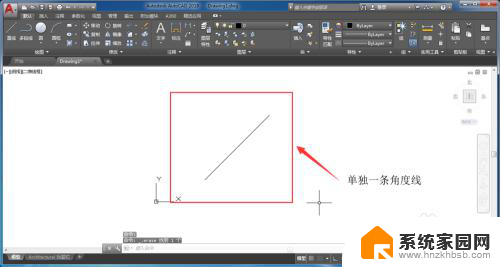
7.需要注意的一点是,输入角度是一定要敲击键盘上的tab键切换到角度输入框才可以,

以上就是如何输入autocad角度命令的全部内容,如果有任何不清楚的地方,您可以根据小编提供的方法进行操作,希望对大家有所帮助。
autocad角度命令怎么输入 CAD画直线角度输入方法相关教程
- cad如何输入命令 CAD软件如何打开输入命令对话框
- 百度输入法注音怎么用 百度输入法如何切换注音输入方式
- cad打开命令框 如何打开CAD输入命令对话框
- cad输入命令的框没了怎么重新出现 如何恢复CAD命令输入框
- 搜狗输入法键盘左上角有个大的搜狗输入法 手机搜狗输入法左上角变大了是怎么回事
- 百度输入法有韩语键盘吗 百度输入法如何输韩文
- 百度输入法拼音怎么打 百度输入法输入带声调拼音的方法
- 手写输入法颜色怎么设置 百度输入法手写颜色怎么设置
- cad里怎么输入文字 CAD中文字输入方法
- 怎么把百度输入法关闭 如何在电脑上关闭输入法
- 台式电脑连接hdmi 电脑连接显示器的HDMI线怎么插
- 电脑微信怎么在手机上退出登录 手机怎么退出电脑上的微信登录
- 打开检查作业 如何使用微信小程序检查作业
- 电脑突然要求激活windows 如何解决电脑激活Windows问题
- 电脑输入密码提示错误 电脑密码输入正确却提示密码错误
- 电脑哪个键关机 电脑关机的简便方法是什么
电脑教程推荐